超简单的前端静态资源服务器部署--nginx
说明
- 本文旨在使用最简单快速的办法,解决前端静态资源部署需求。
- 公司平时使用 tomcat 部署静态资源比较多,今年三月份我买了一个服务器,一直忙着加班还没开始用,今天刚好拿来用一下咯:
前提
你要有一个服务器哟~~
购买后打开就像这个下面这个样子
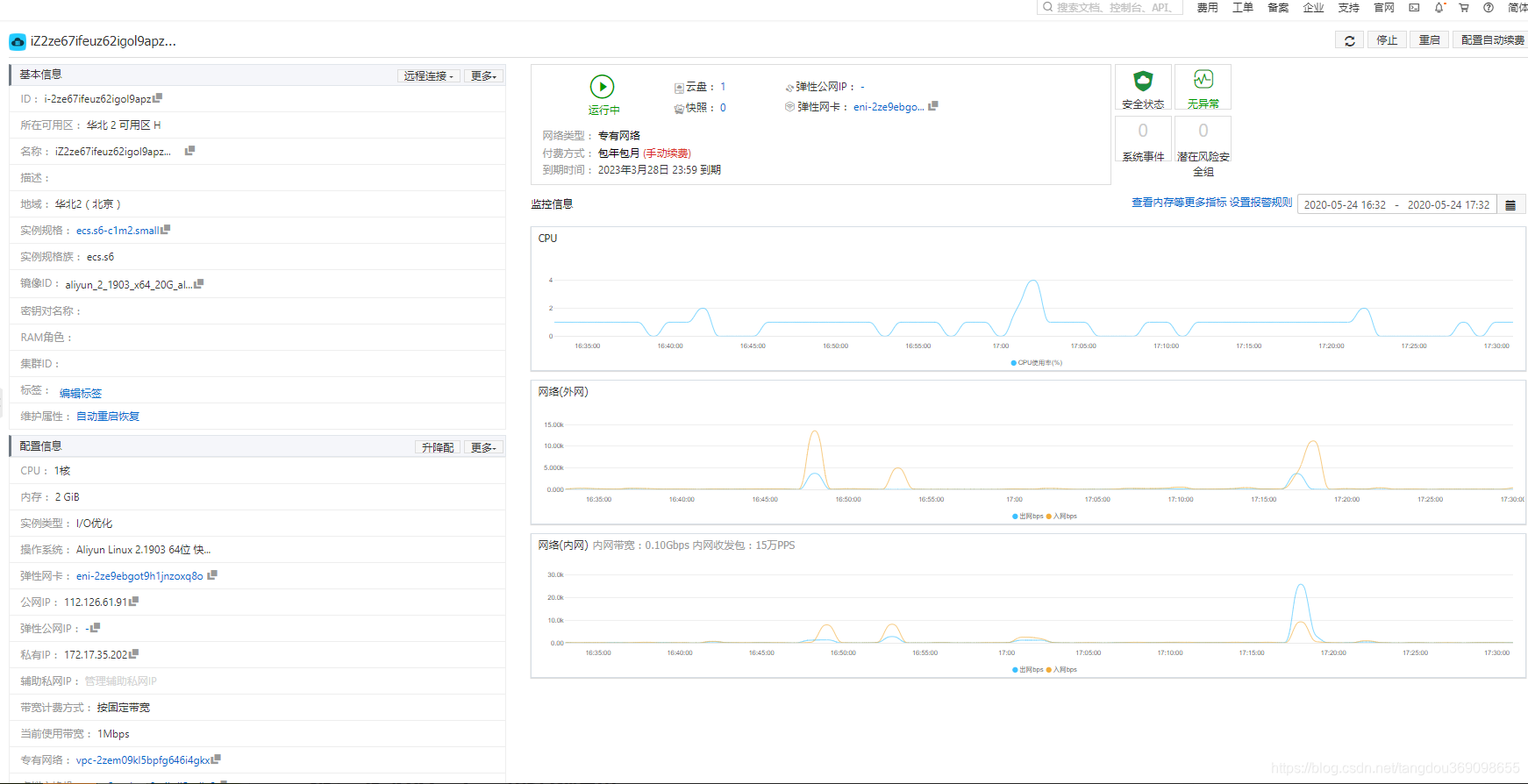
步骤一:链接服务器
- 找到公网IP
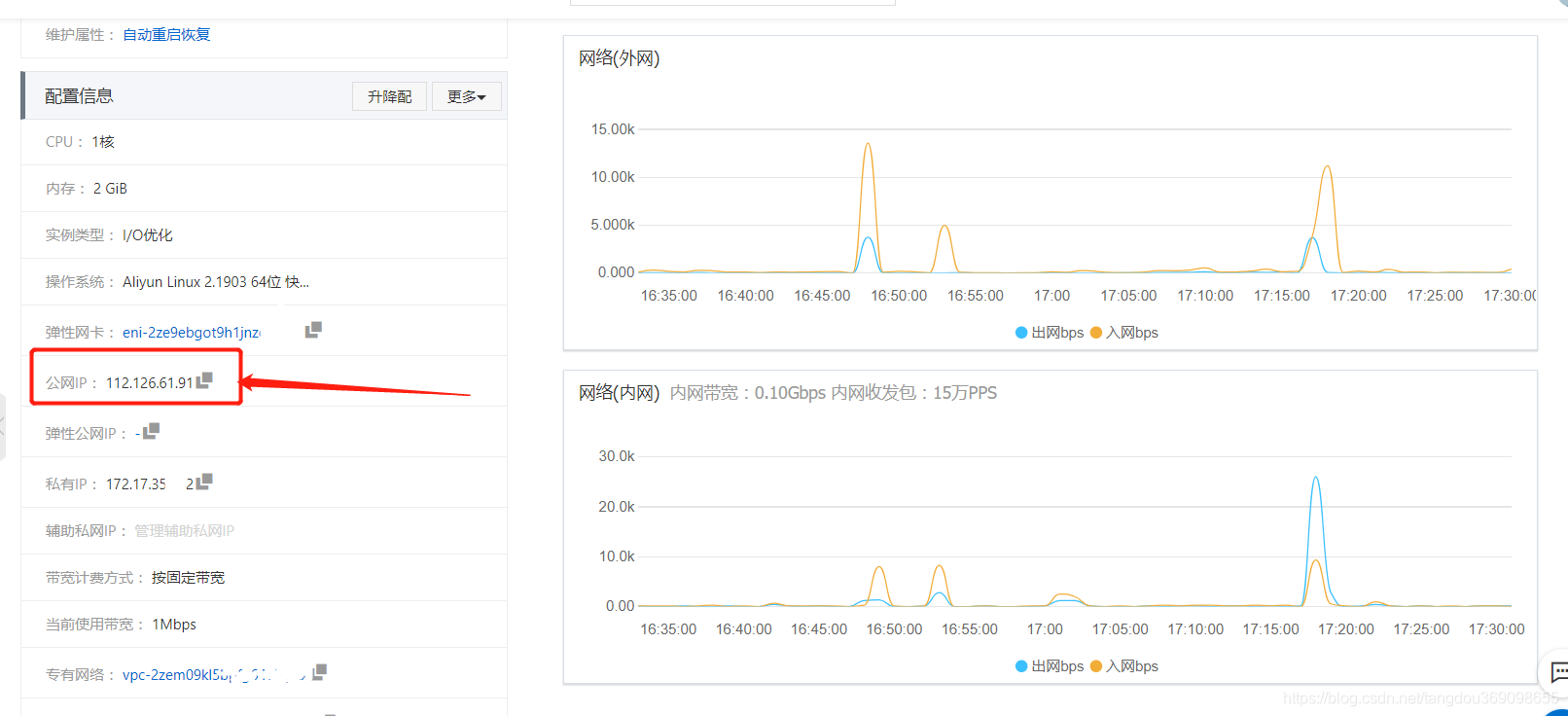
- 修改密码
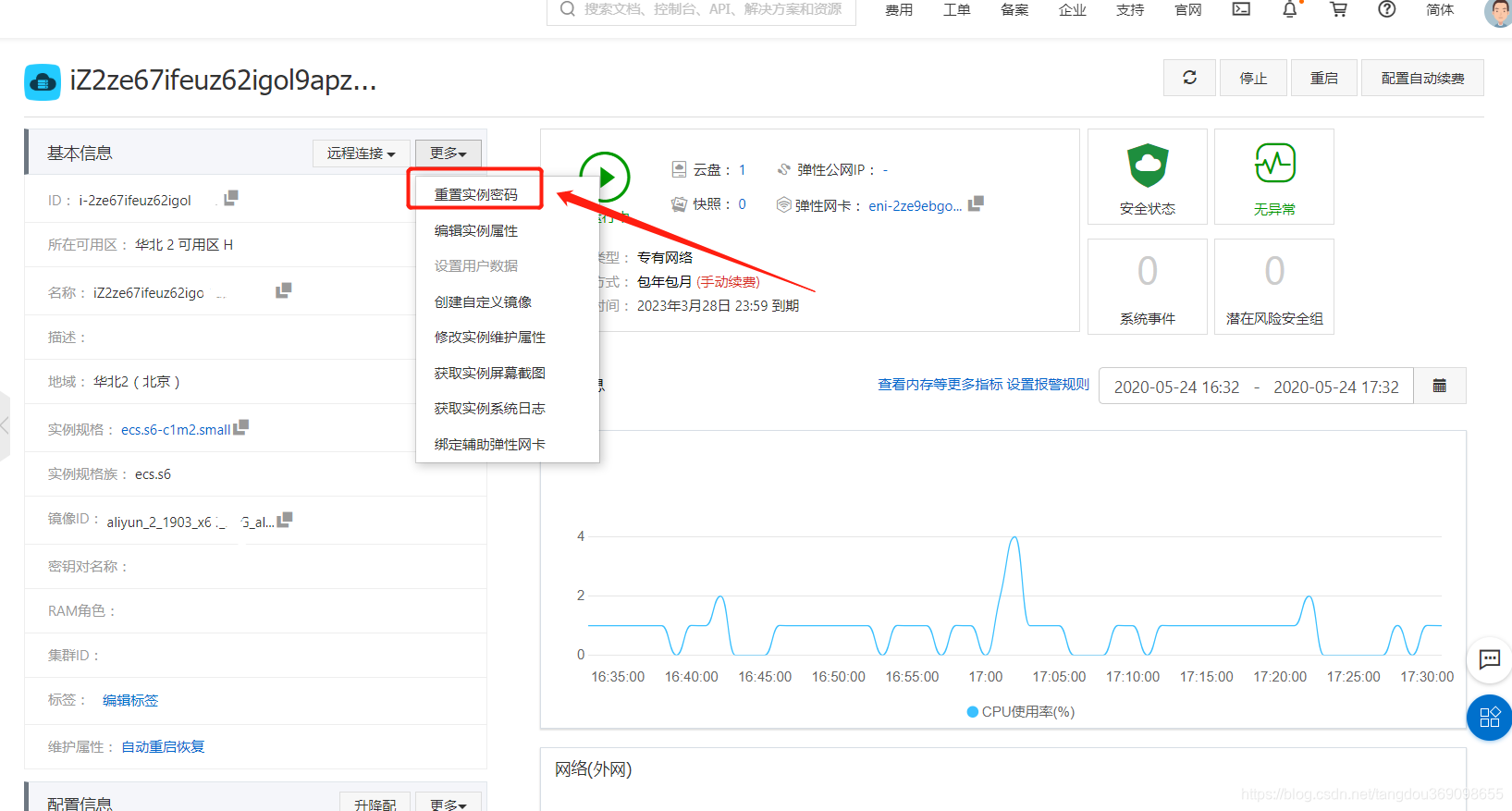
- 下载FinalShell,安装打开
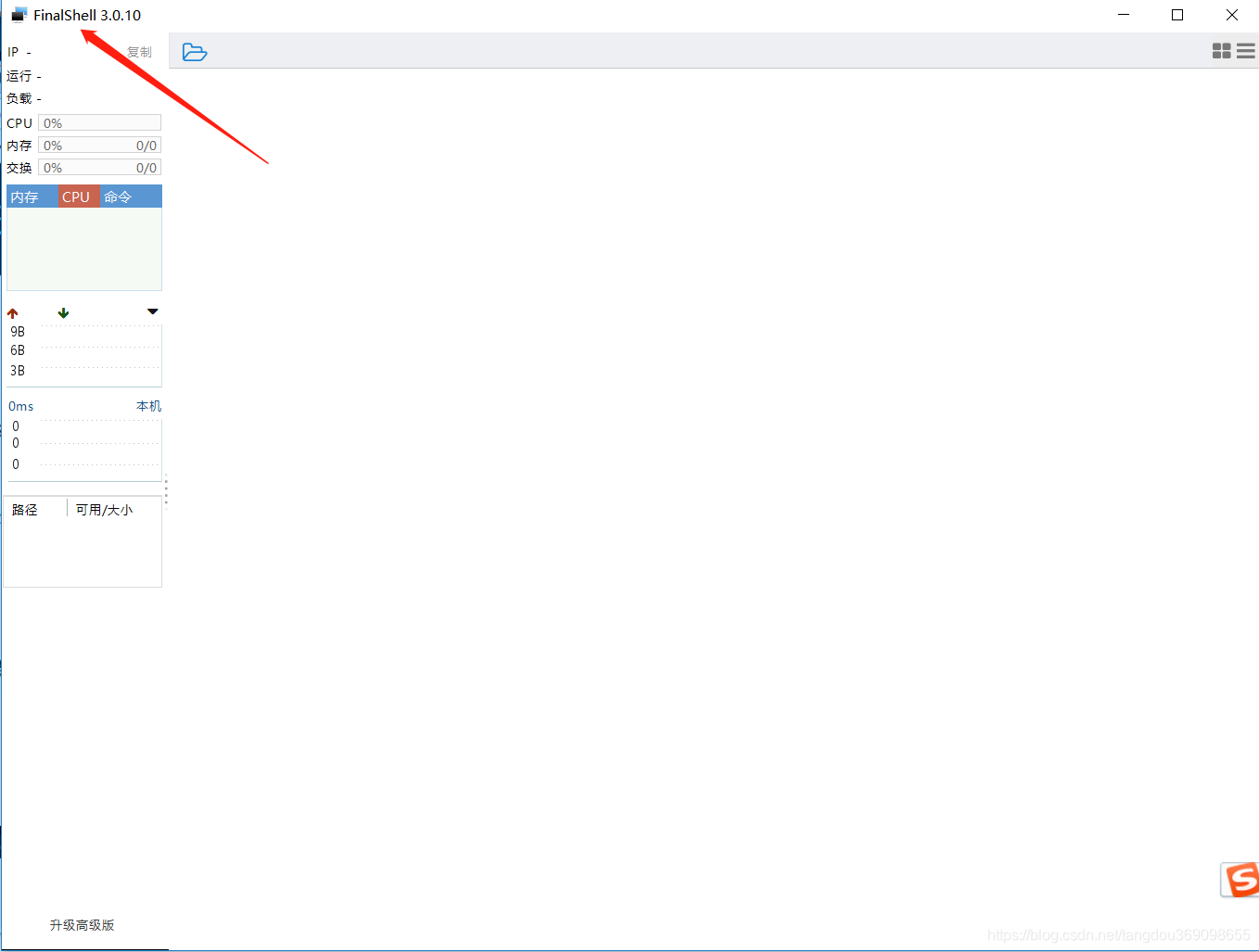
- 打开FinalShell
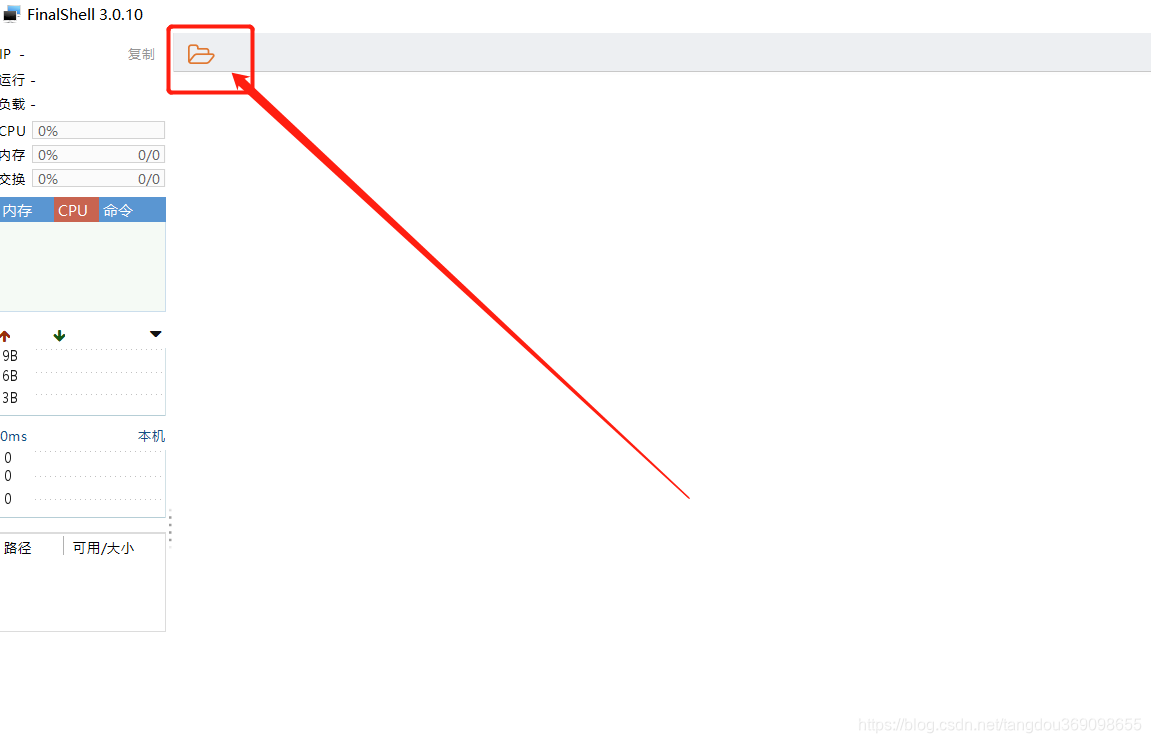
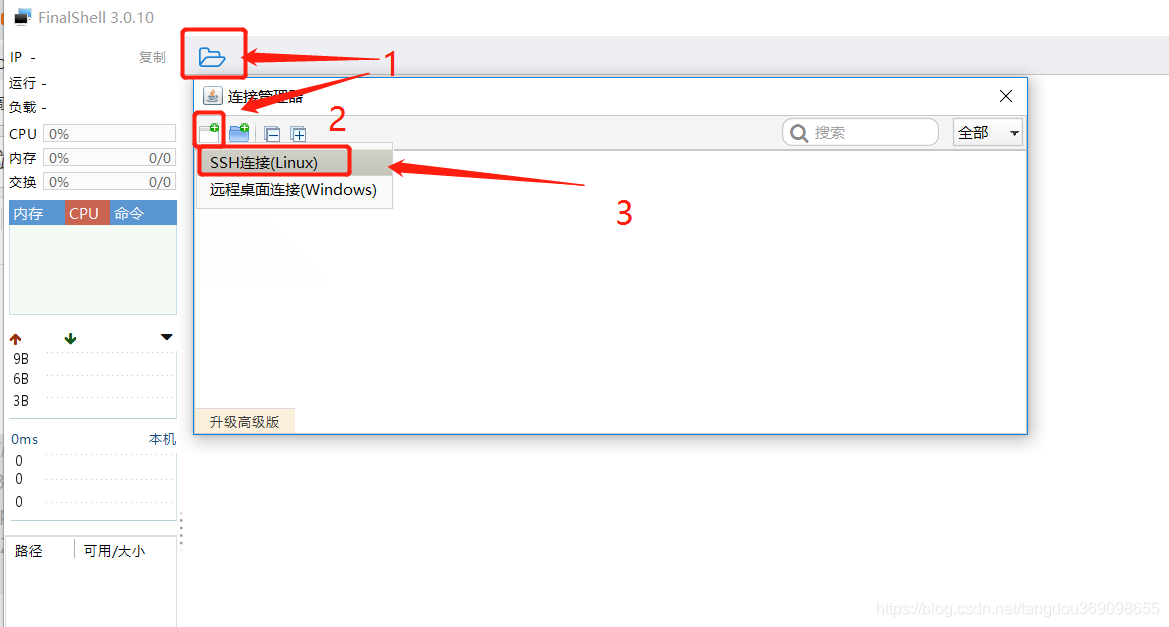
名称可以随意填写哦~~ 自己起个服务器的名字,方便以后链接使用。

- 双击打开,链接成功


步骤二:安装Nginx
- 下载nginx压缩包;
点我下载nginx
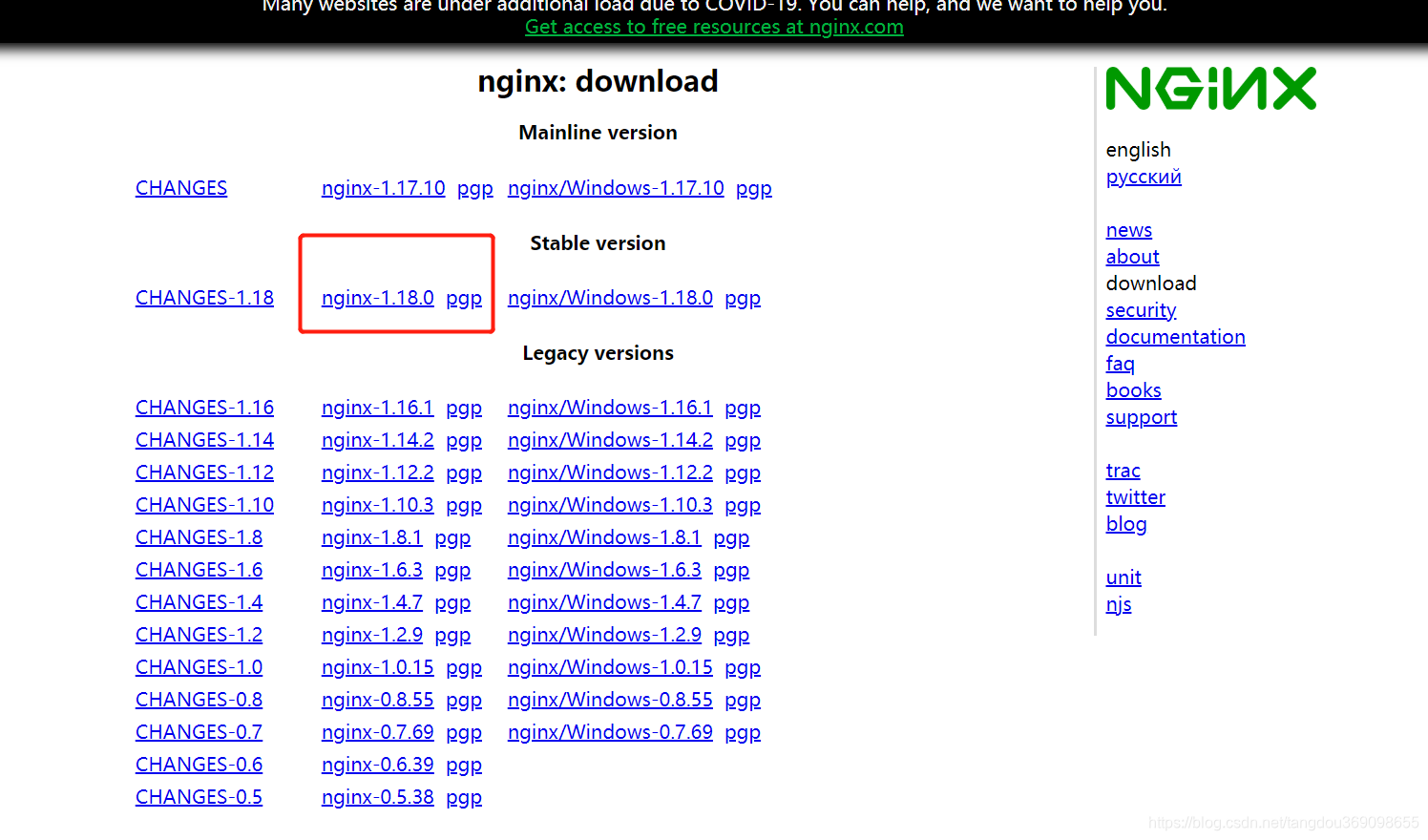
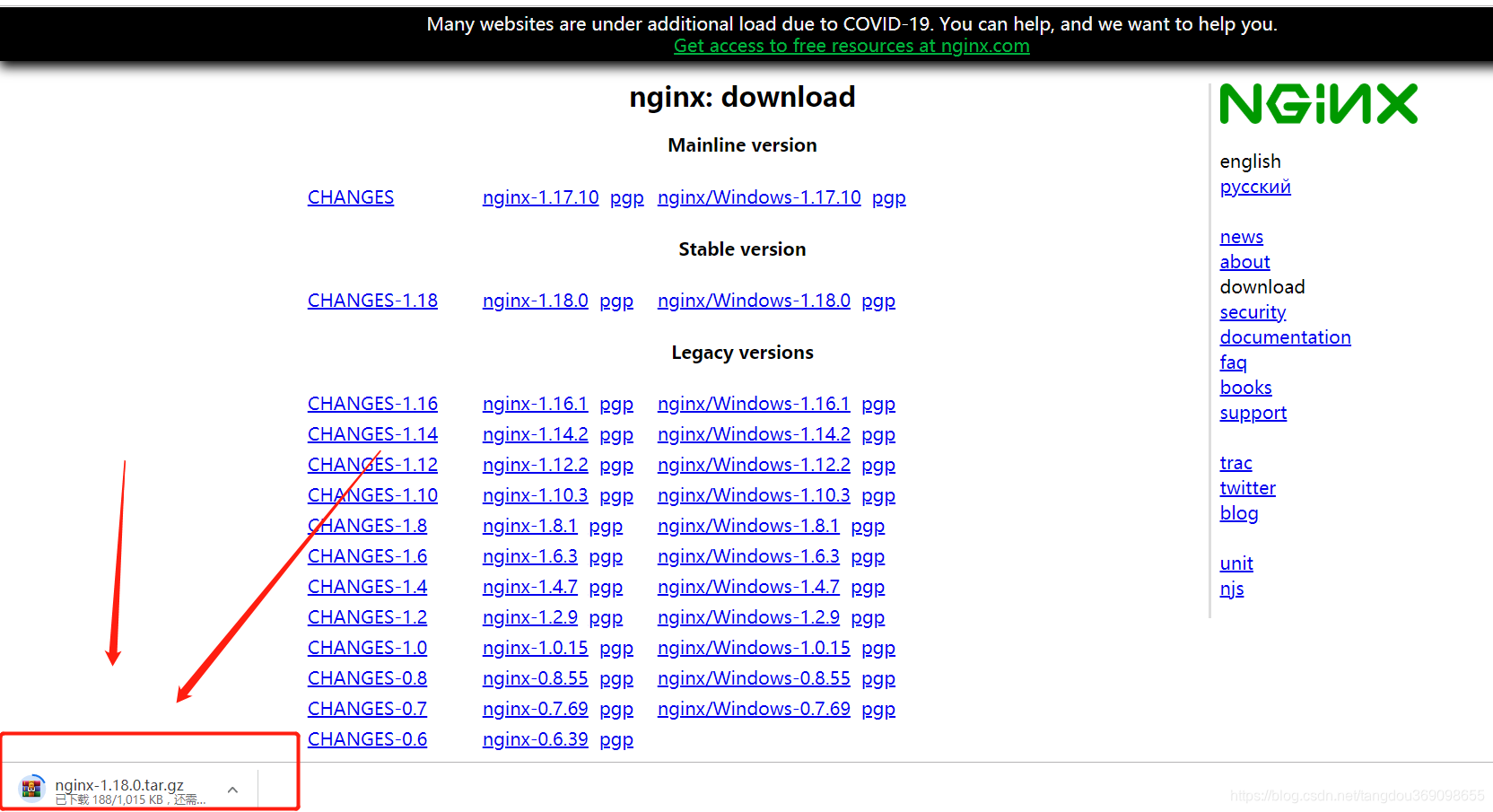
- 找到需要安装的路径,把刚刚下载的压缩包拖进去;
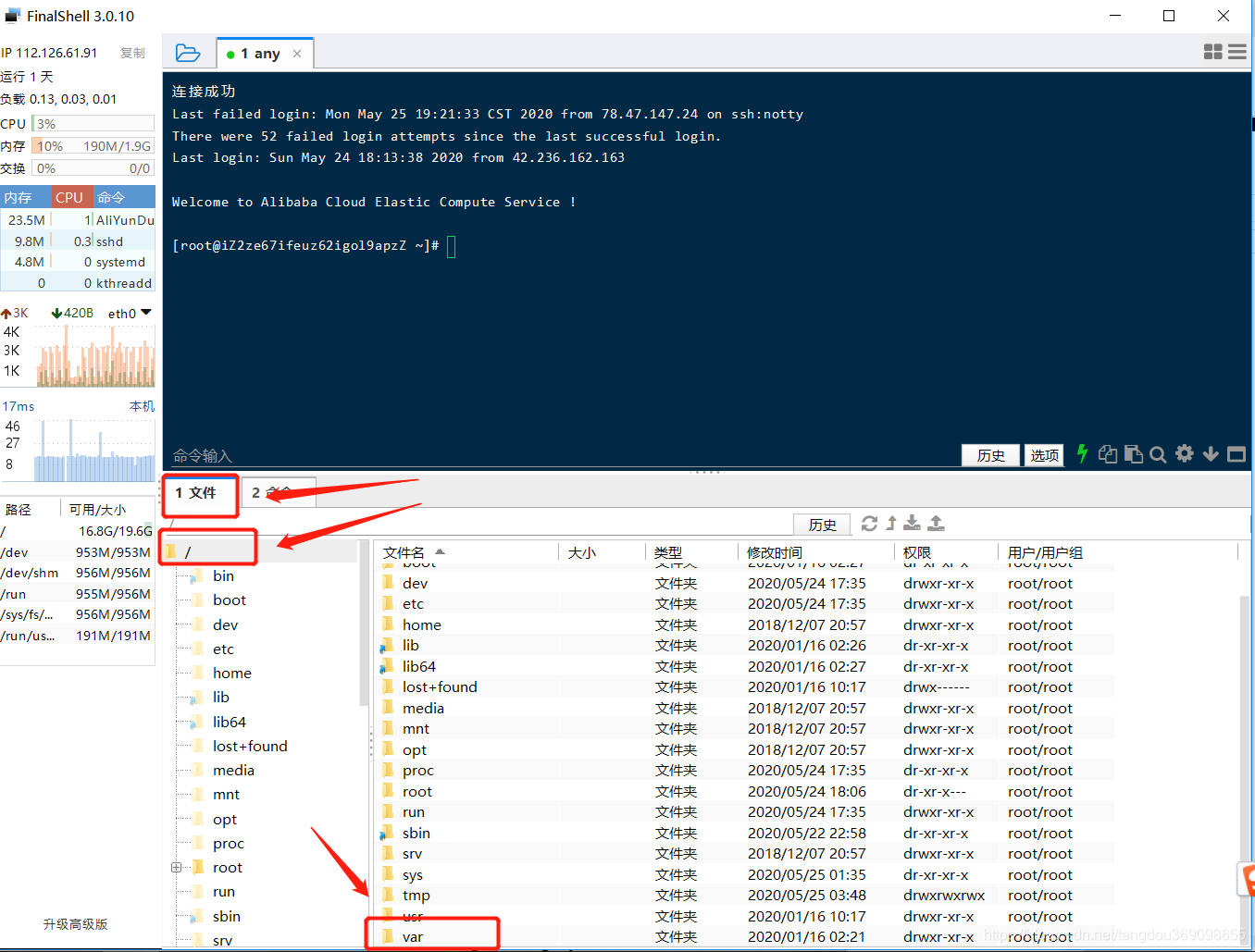
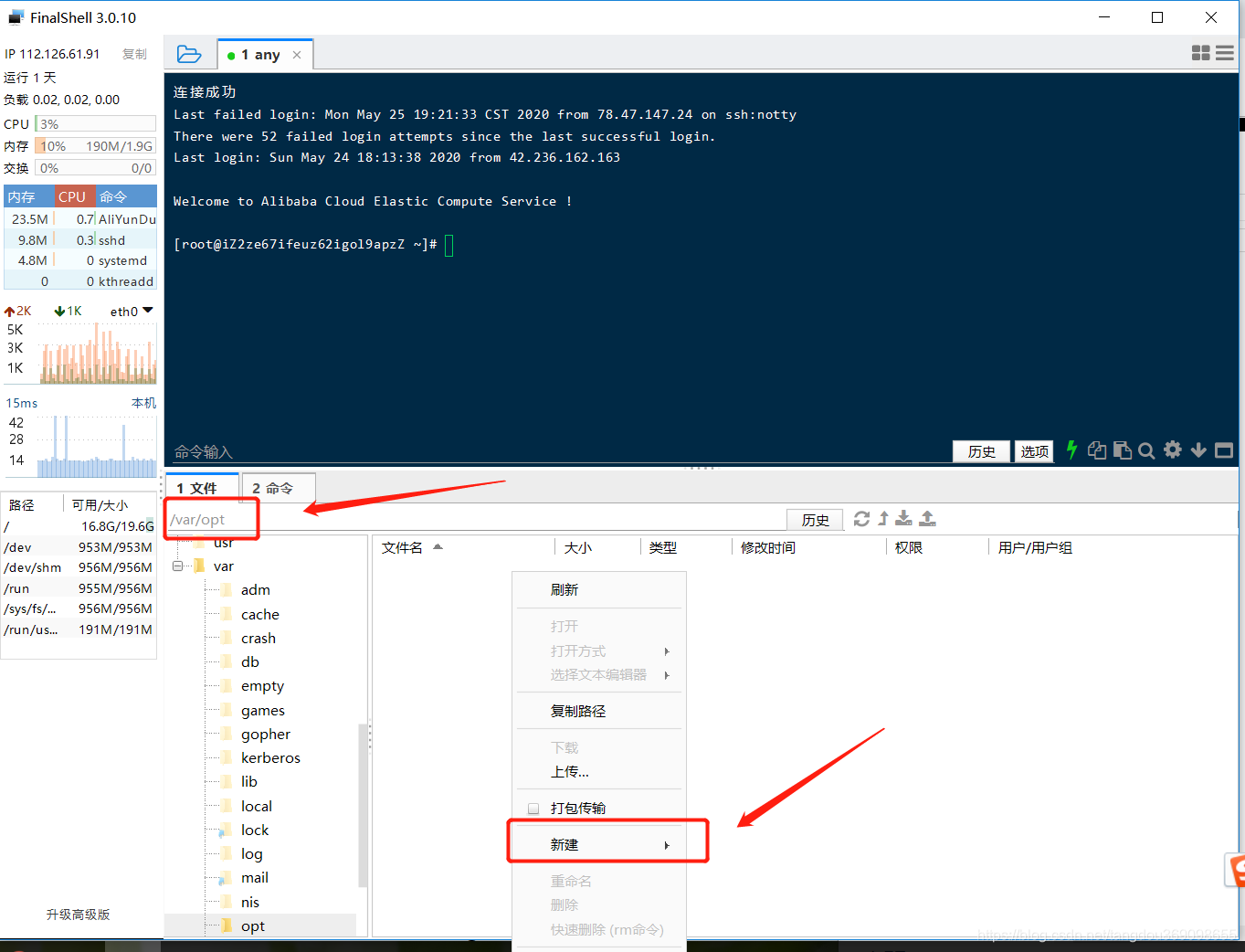
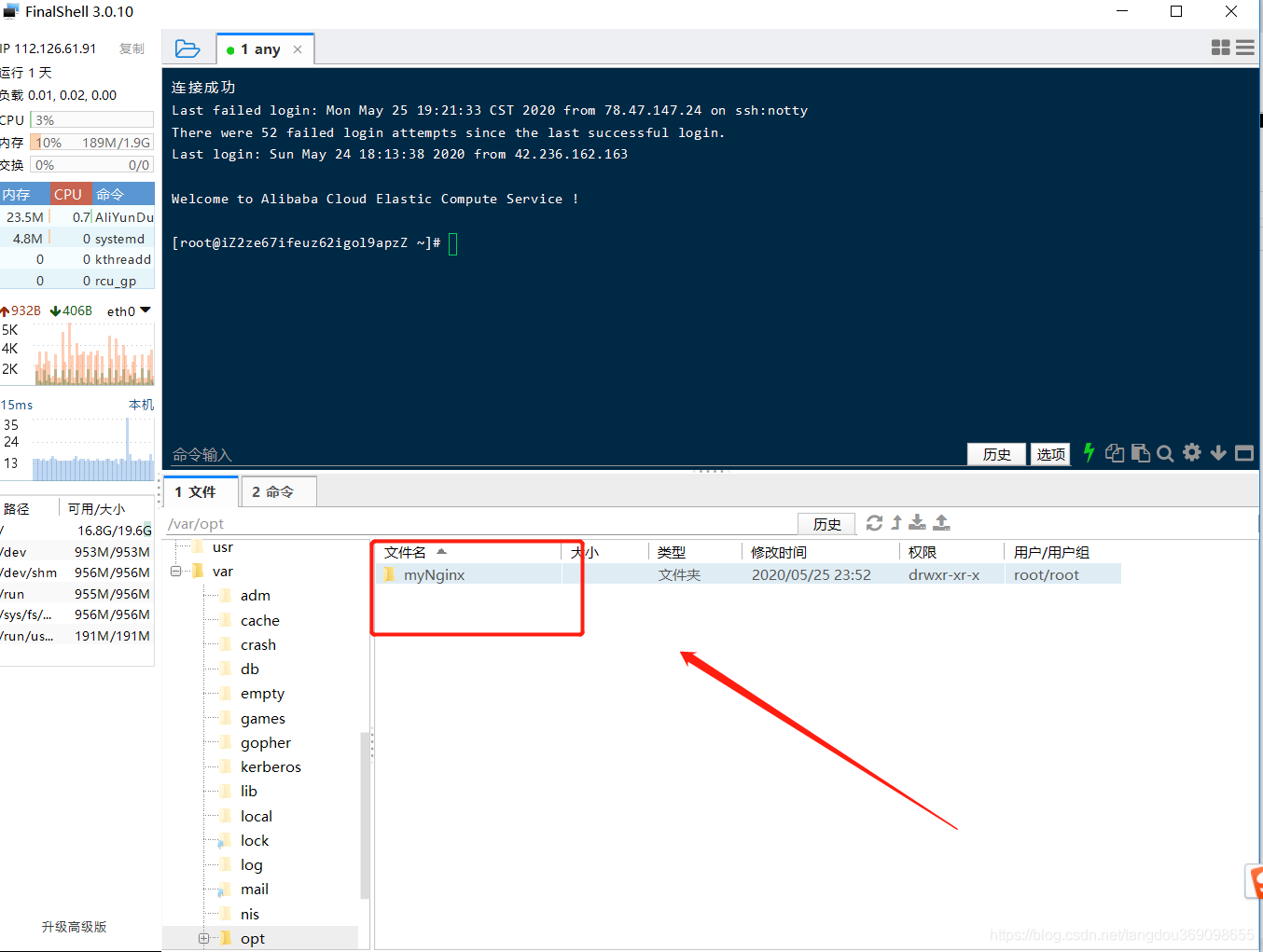
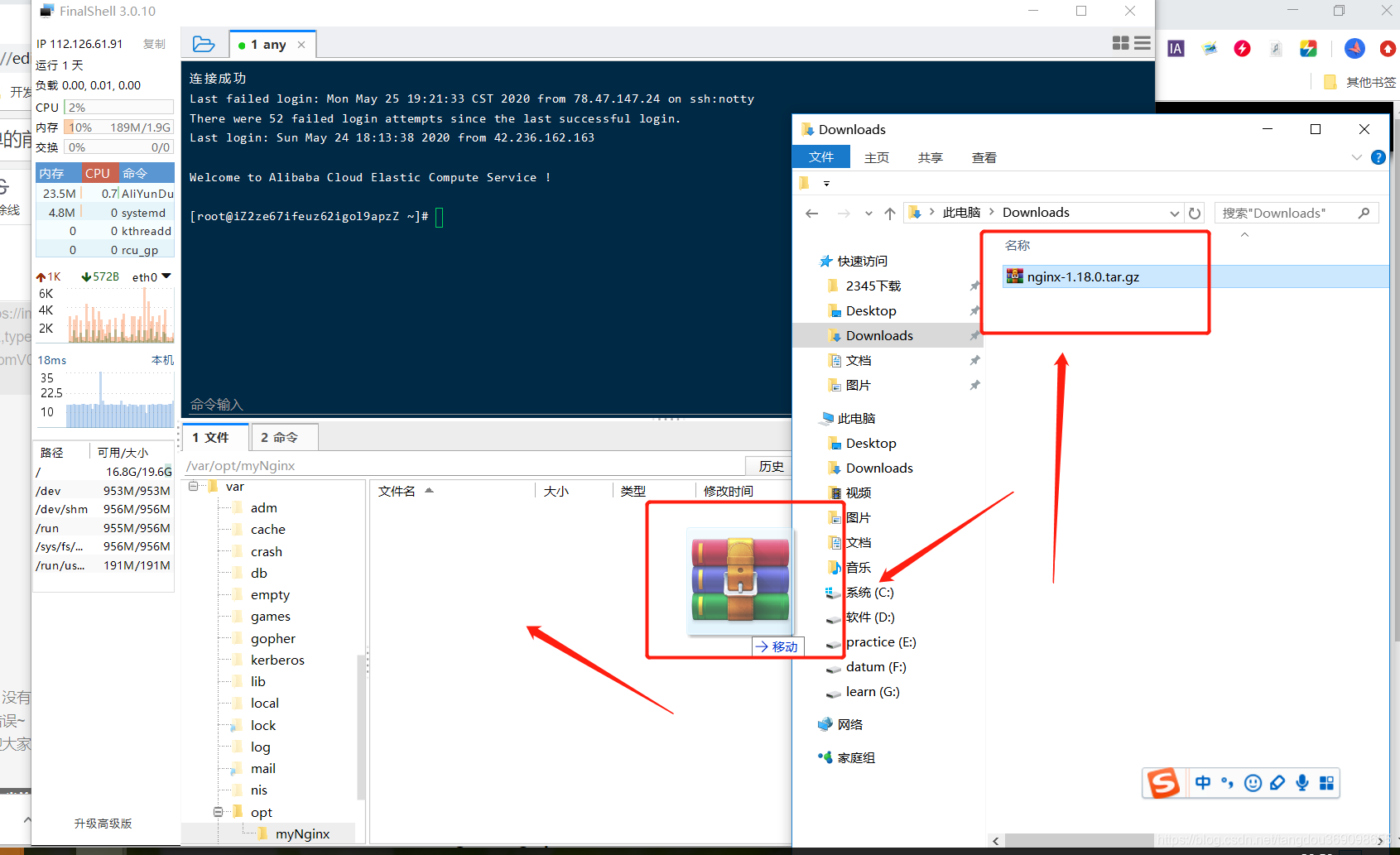
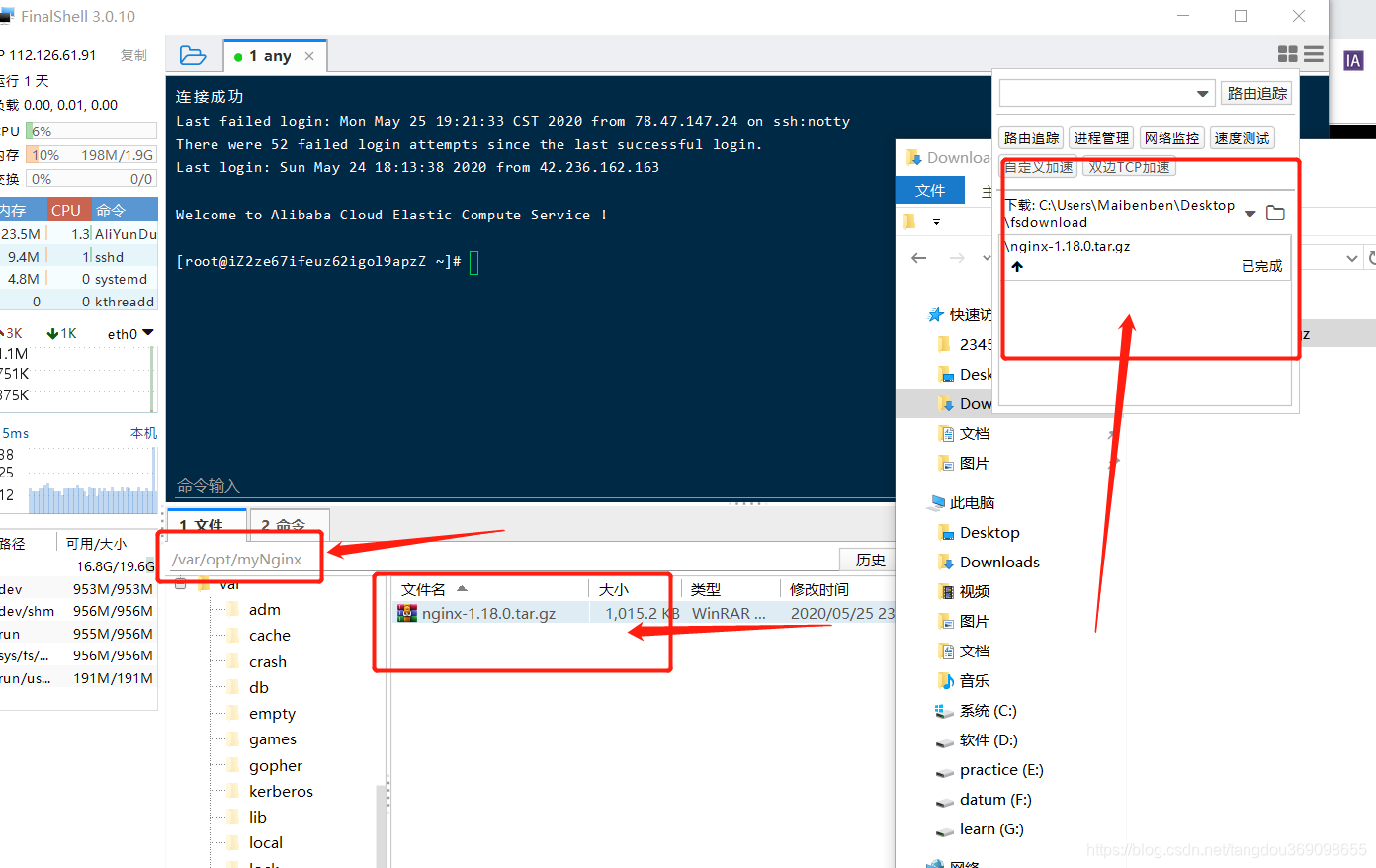
3. 解压文件,刷新目录
tar -zxvf nginx-1.18.0.tar.gz
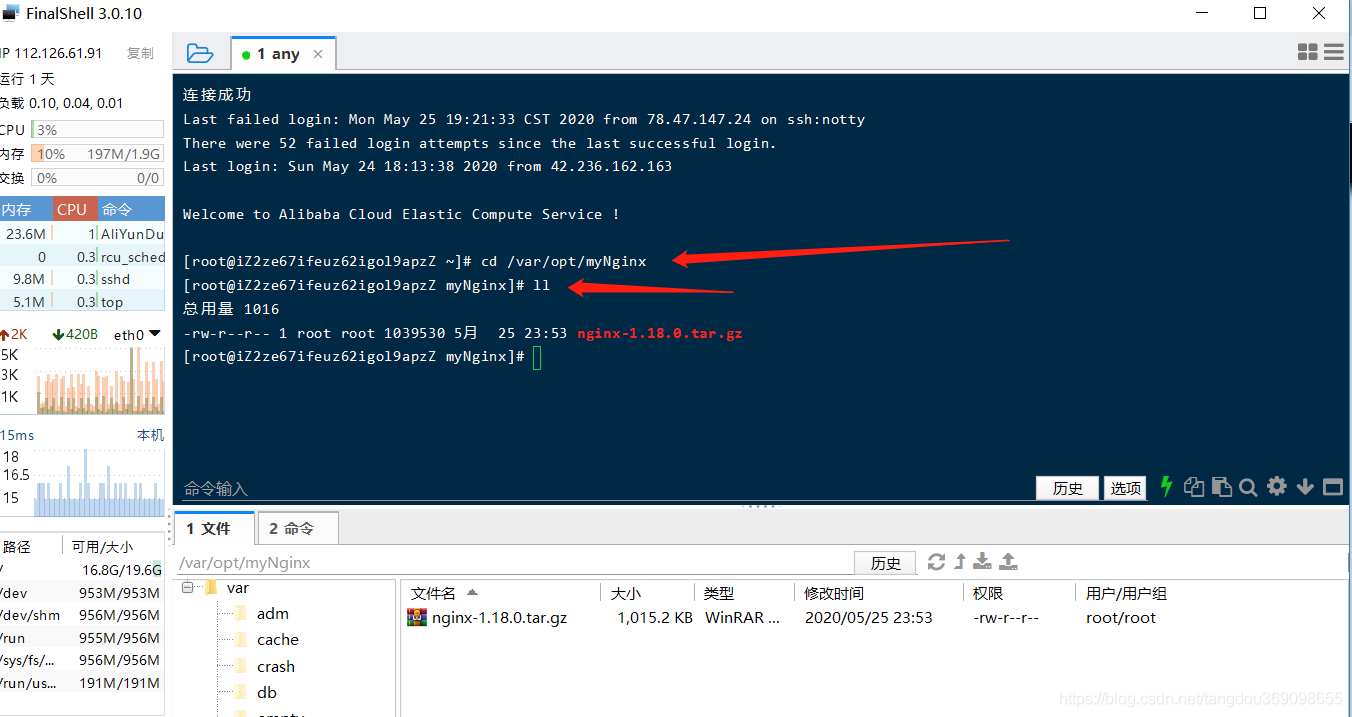
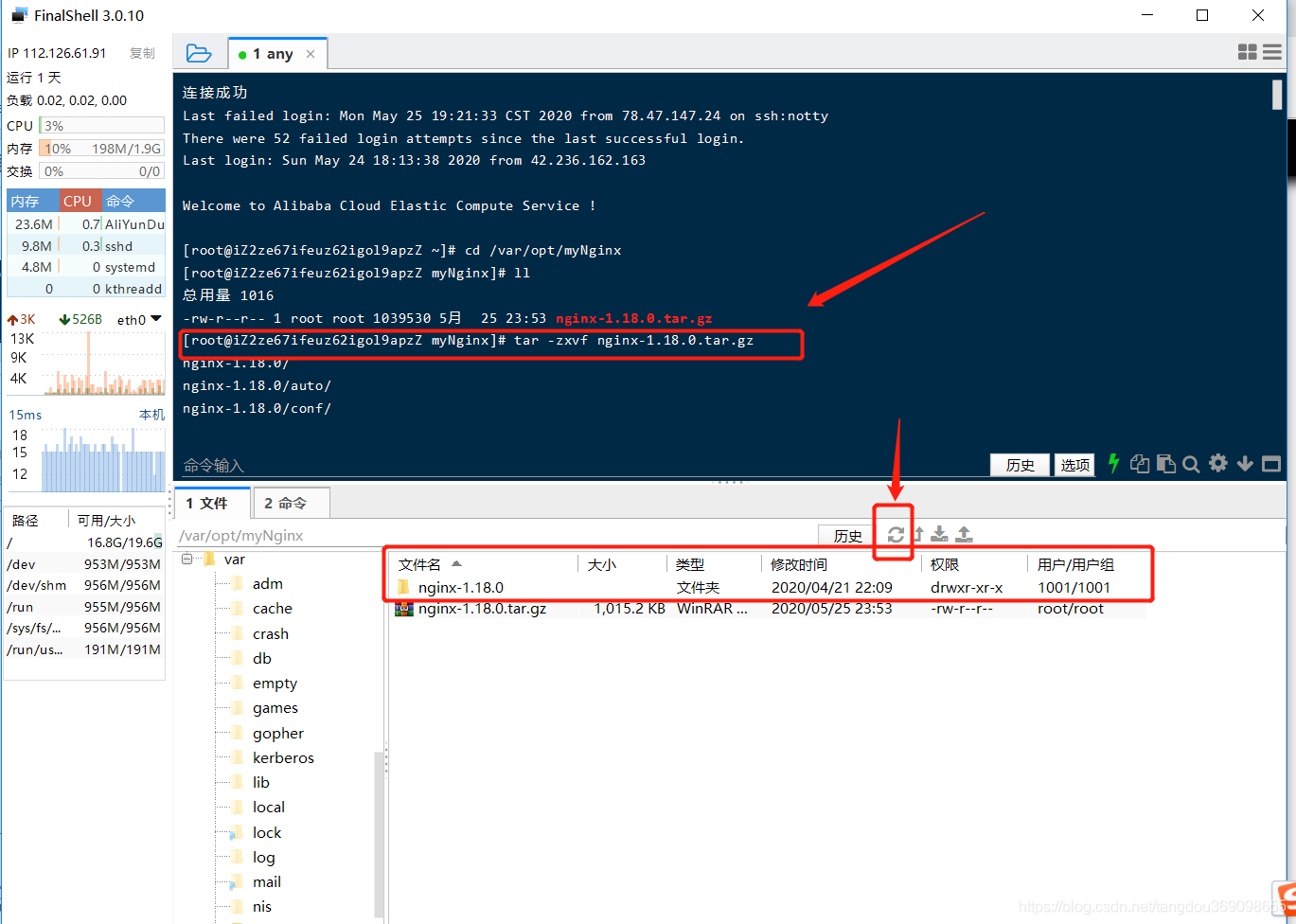
4. 安装依赖
yum -y install gcc zlib zlib-devel pcre-devel openssl openssl-devel
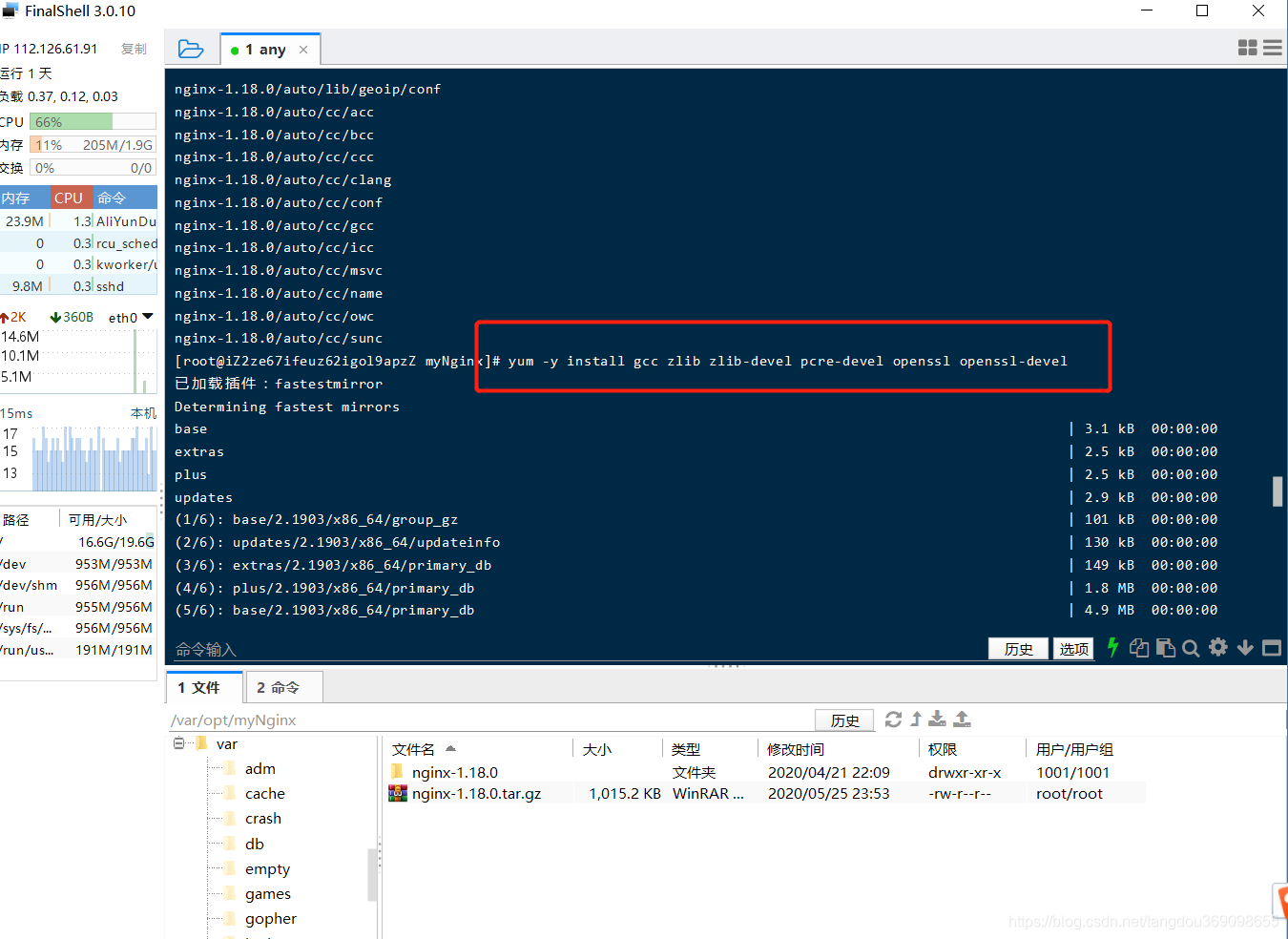
5. 进入目录,执行命令
cd nginx-1.18.0
./configure
make install
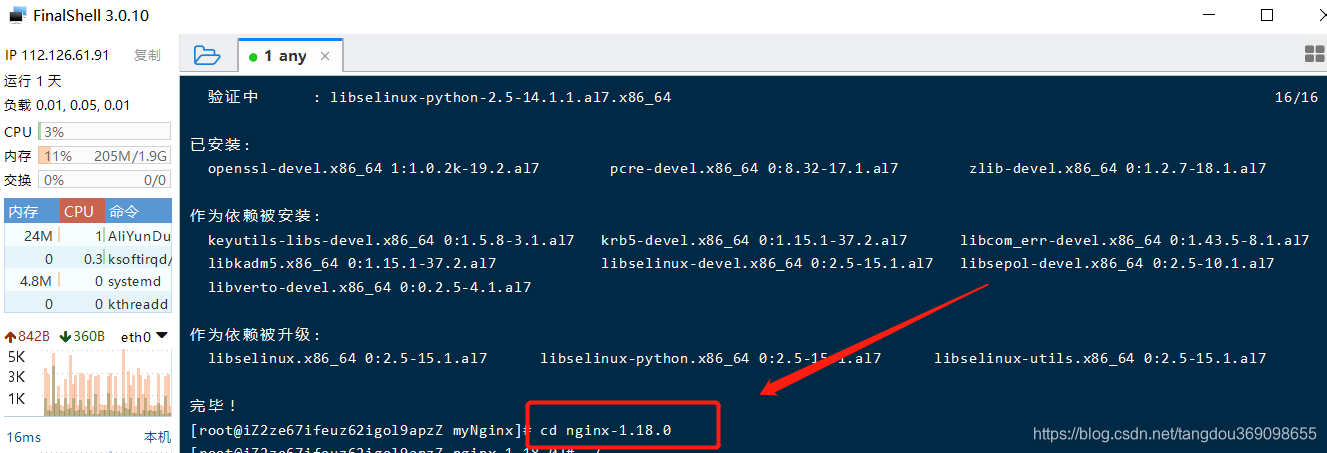
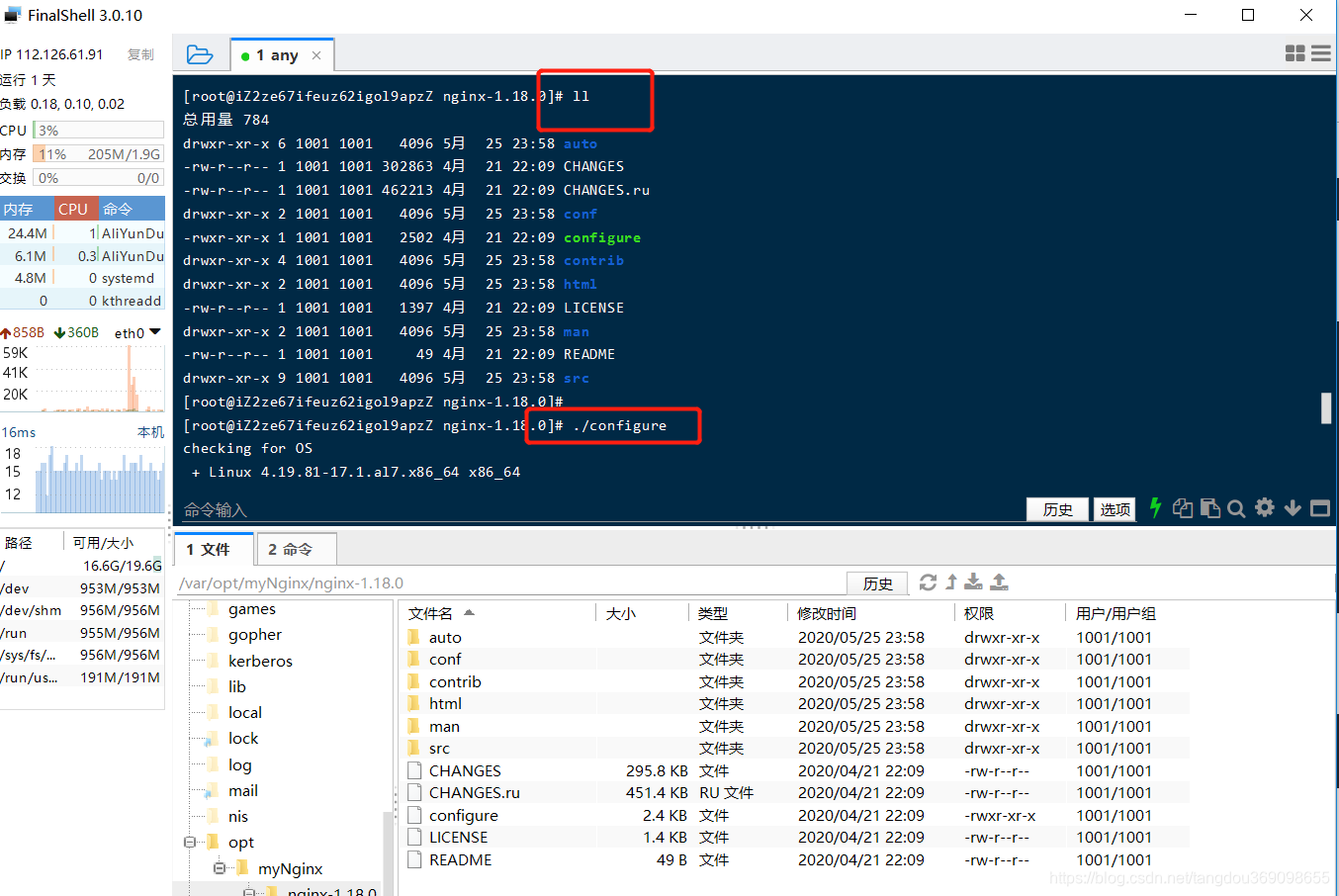
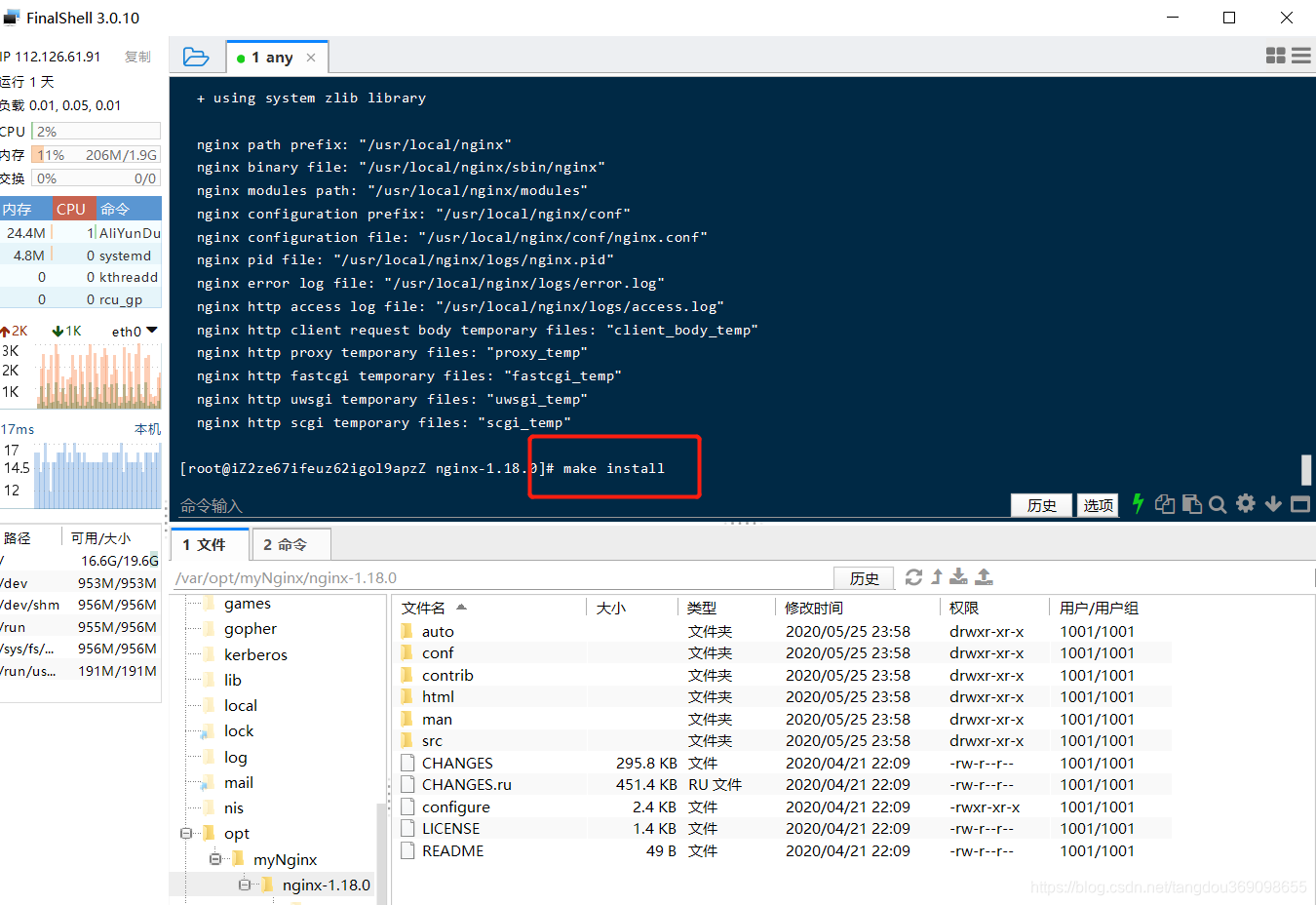
6.配置nginx.conf
此项可以根据需求进行操作,也可以不配置,使用默认端口号.
# 打开配置文件
vi /usr/local/nginx/conf/nginx.conf
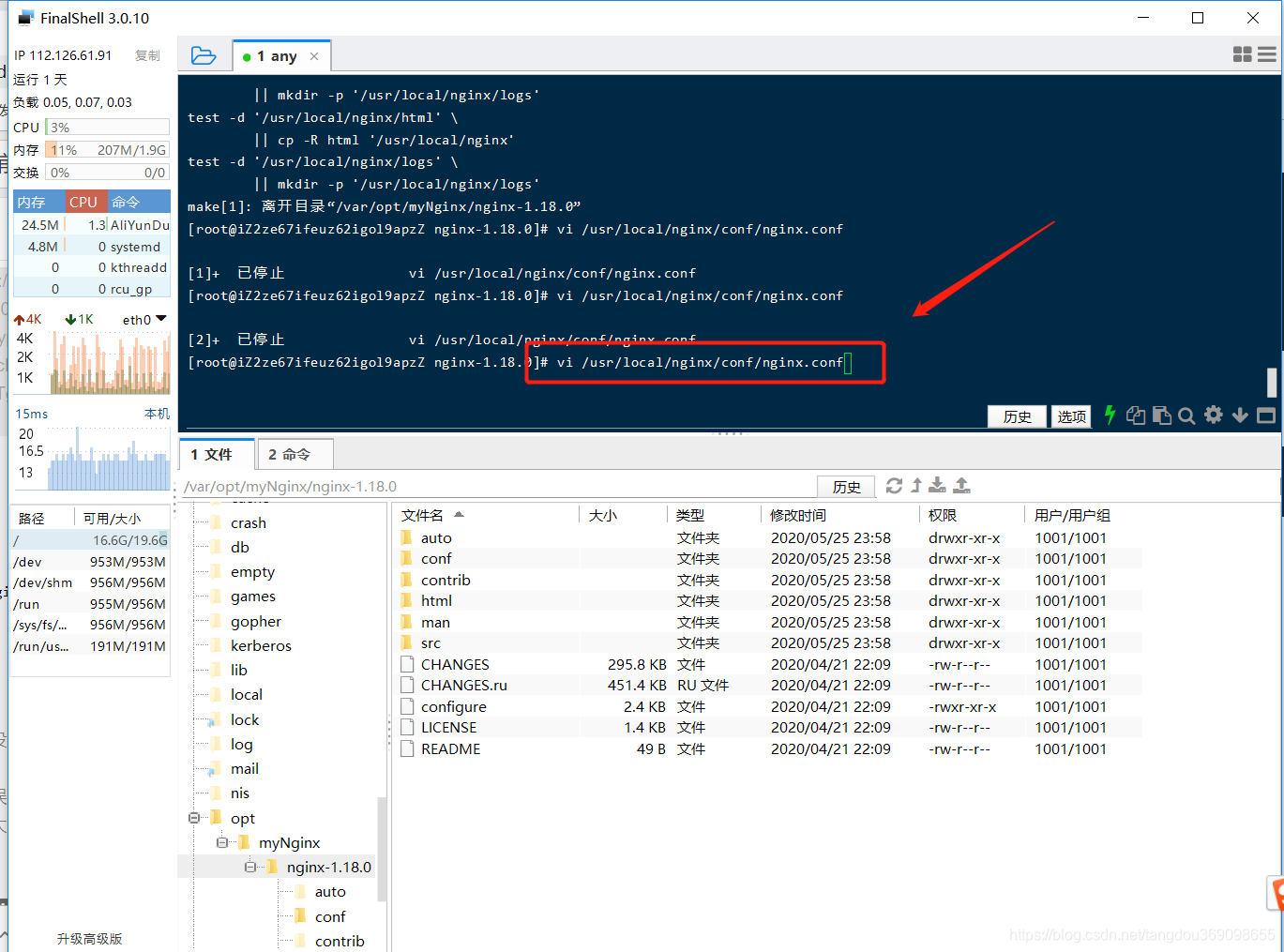
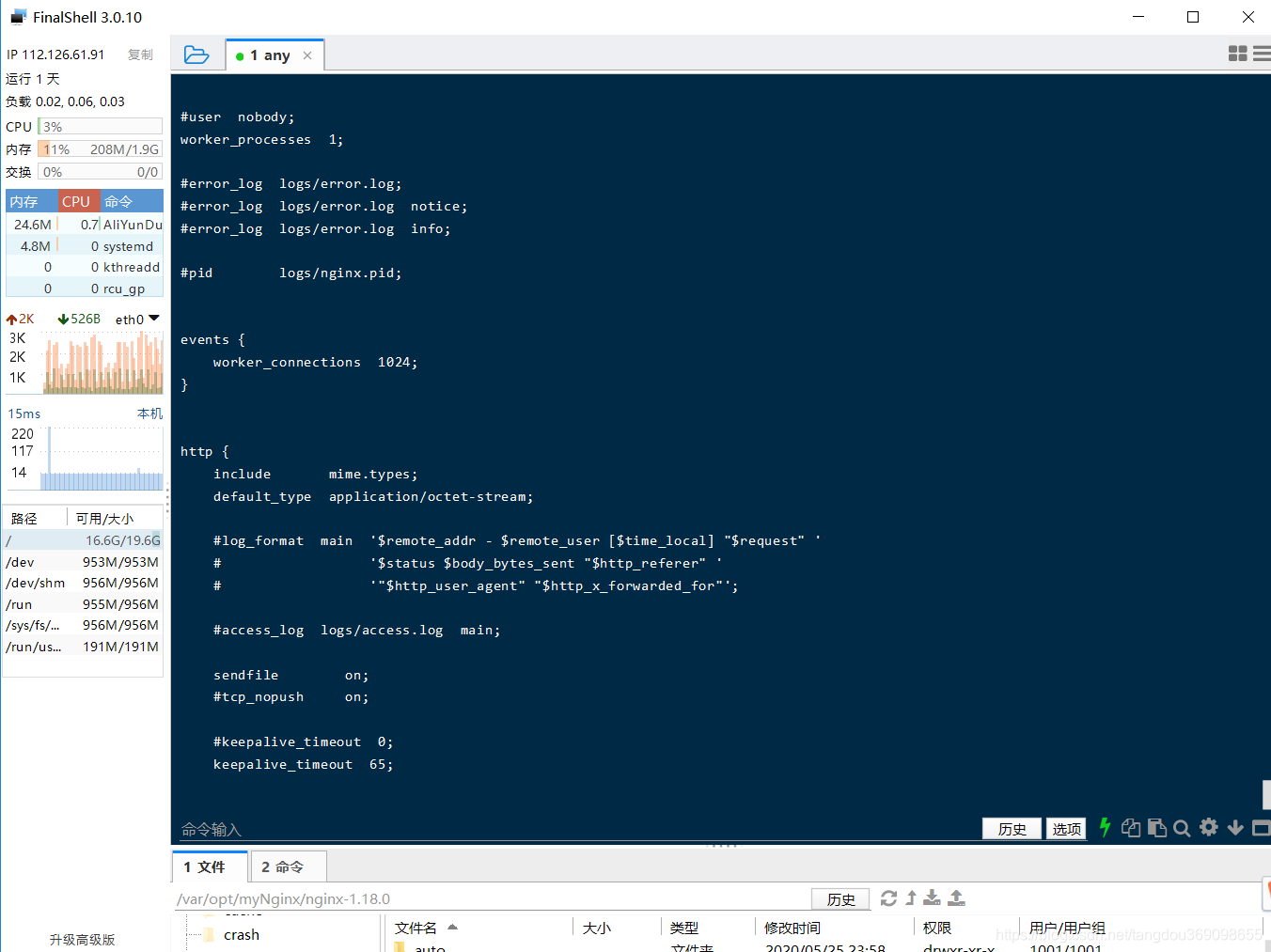
按住下箭头,往下寻找端口号,修改端口号
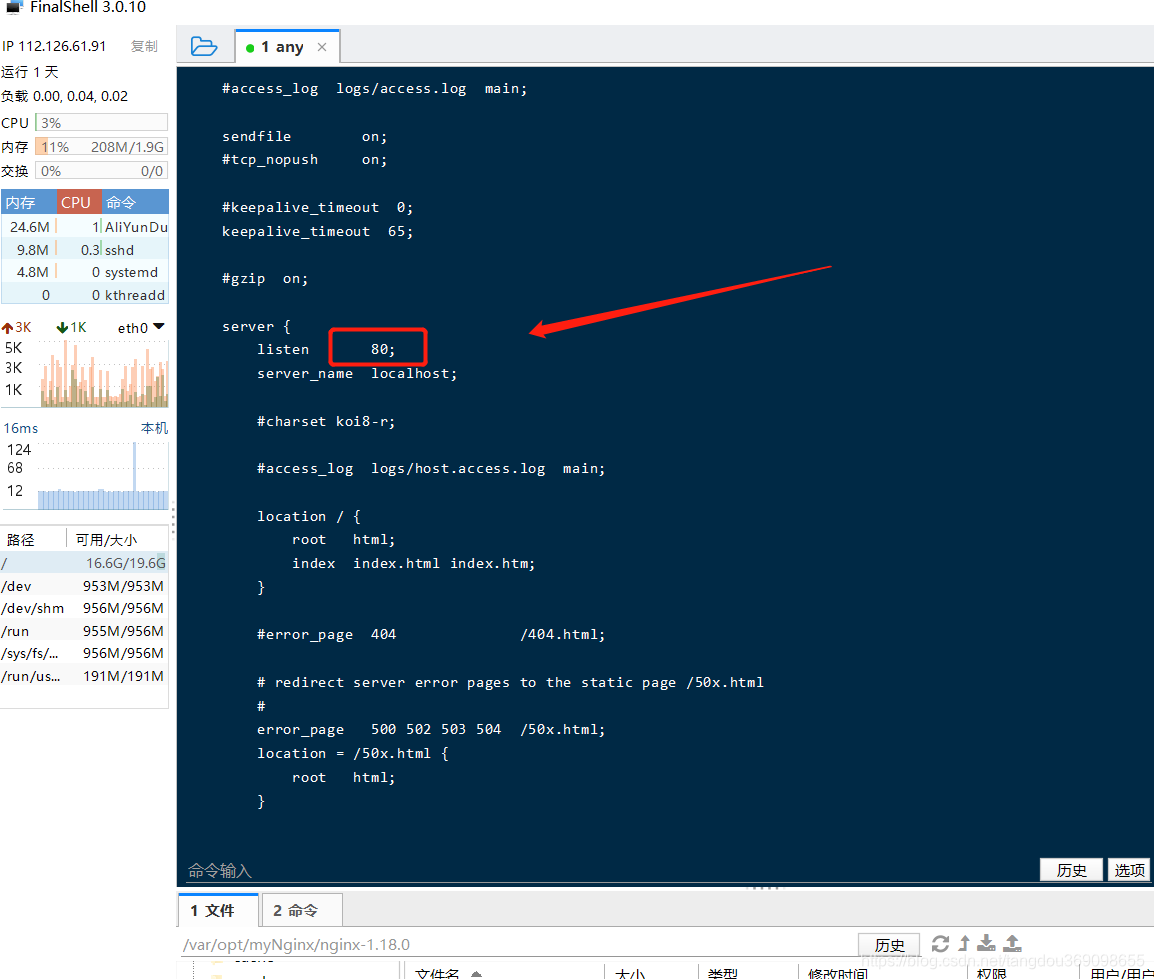
Linux下编辑文件并保存
- cd到该文件的目录下
- vi 要编辑的文件名,进入普通模式,可查看文件内容
- 输入 i 进入编辑模式,开始编辑文本
- 编辑之后,按ESC退出到普通模式。
- 在普通模式下,输入 : 进入命令模式
- 在命令模式下输入wq, 即可保存并退出
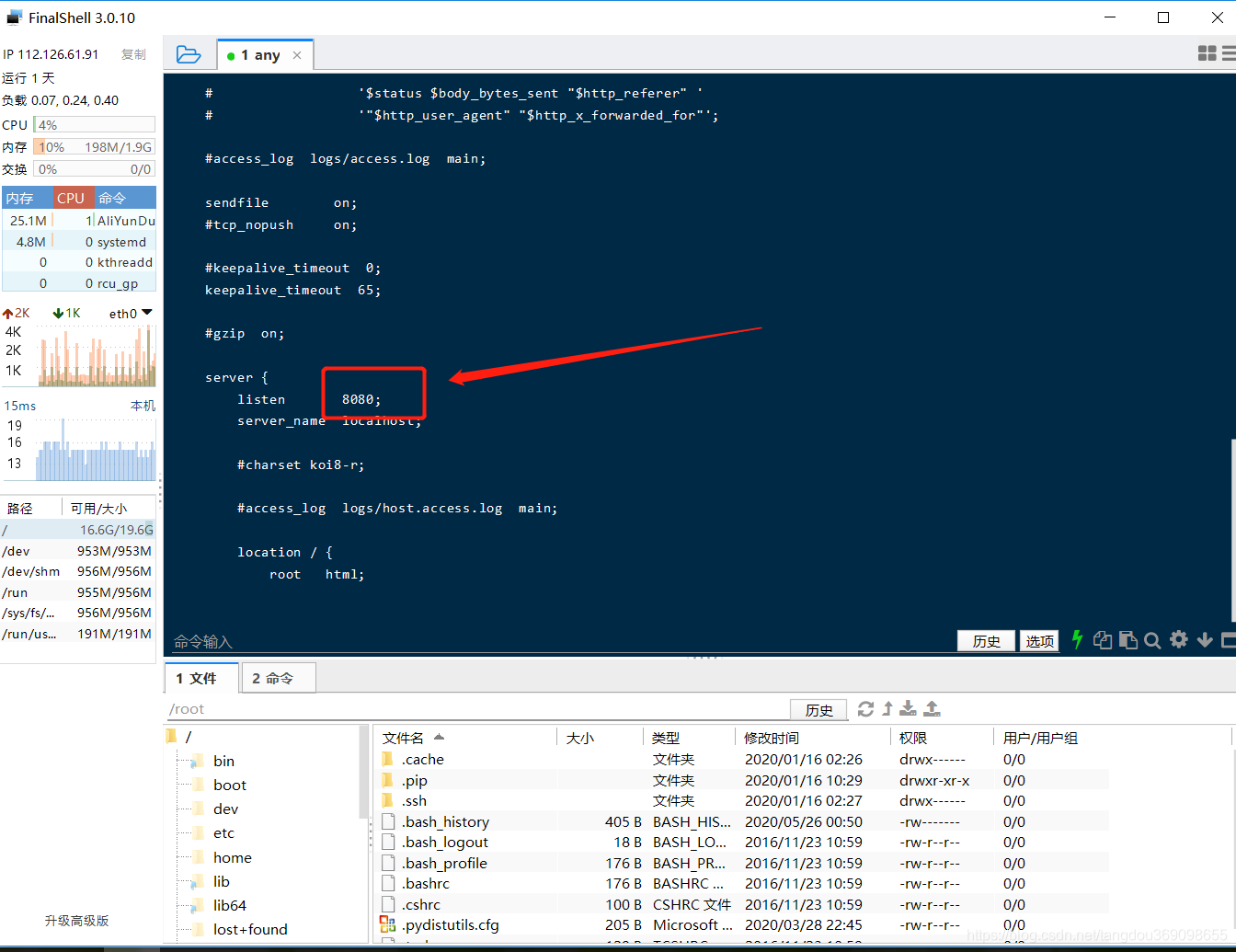
7.启动nginx
/usr/local/nginx/sbin/nginx -s reload
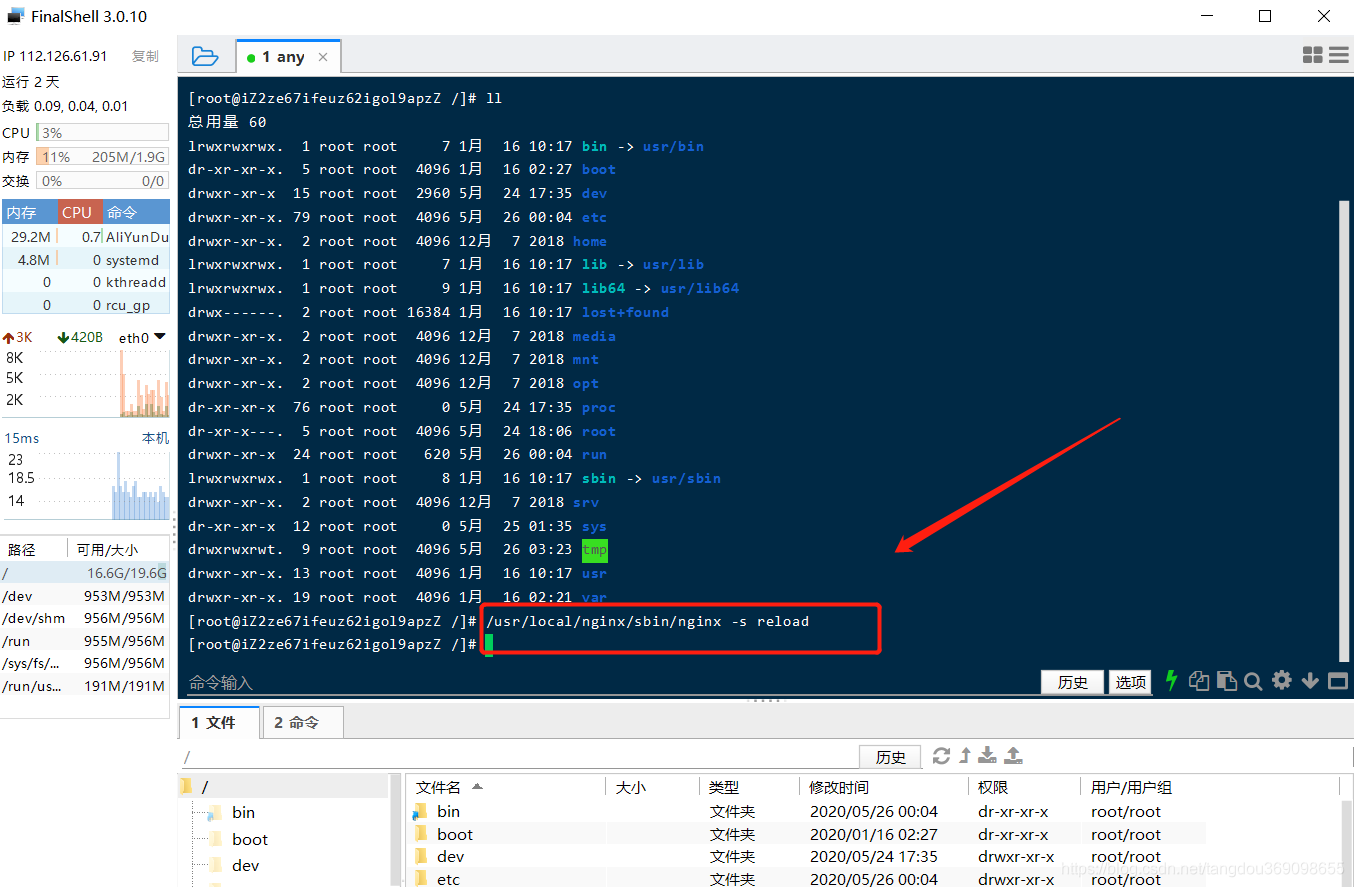
8.查看nginx进程是否启动
ps -ef | grep nginx
备注:如果启动不成功,查看的时候下面就只有一条
我们可以使用这个来启动
启动nginx
./usr/local/nginx/sbin/nginx
而不是使用reload
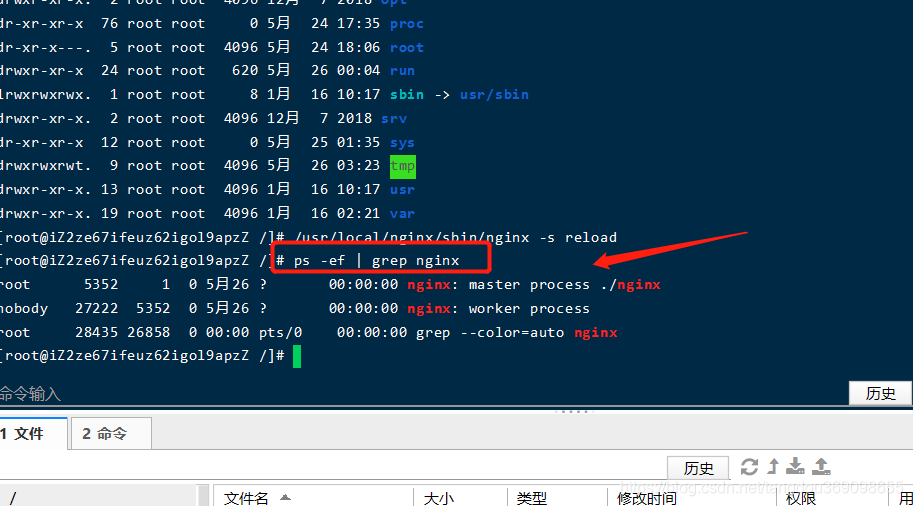
步骤三:测试
- 进入服务器管理界面,配置安全组;
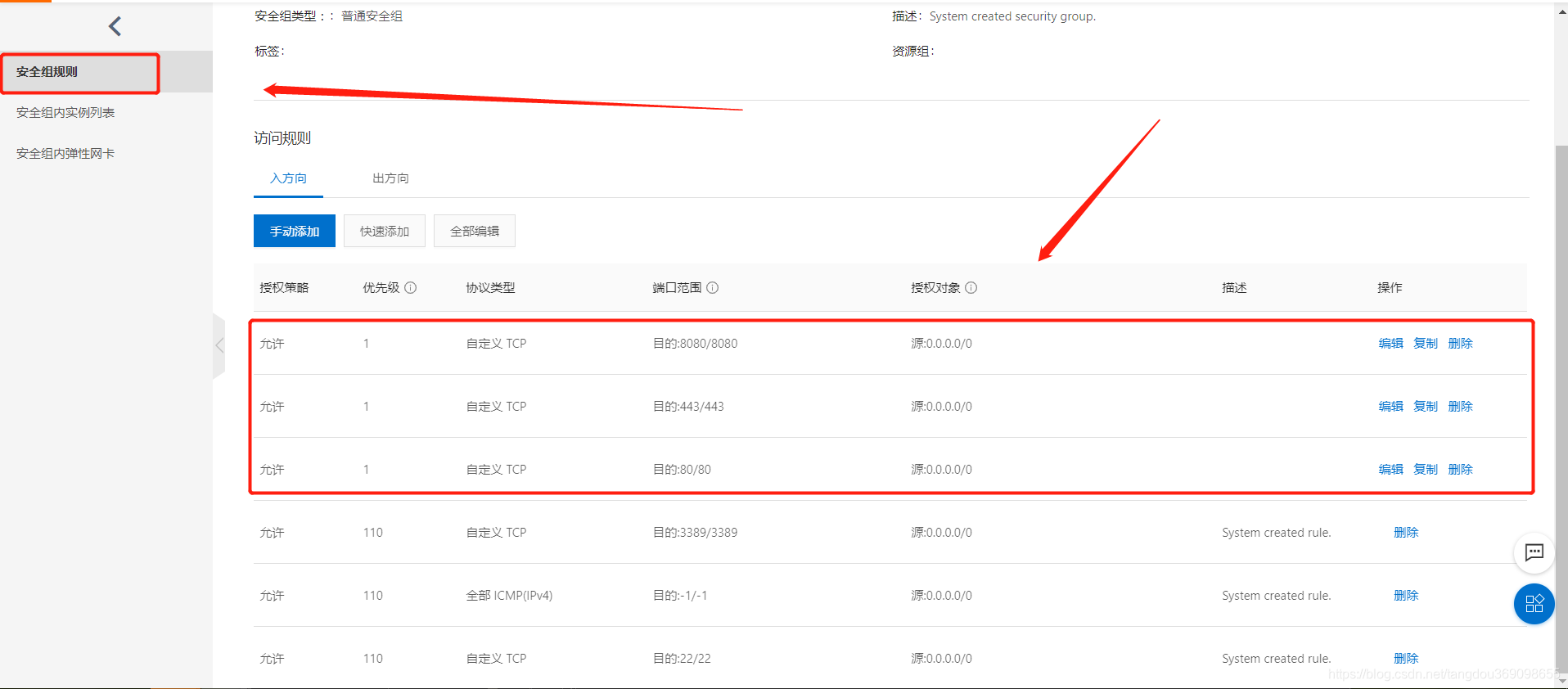
- 测试界面访问
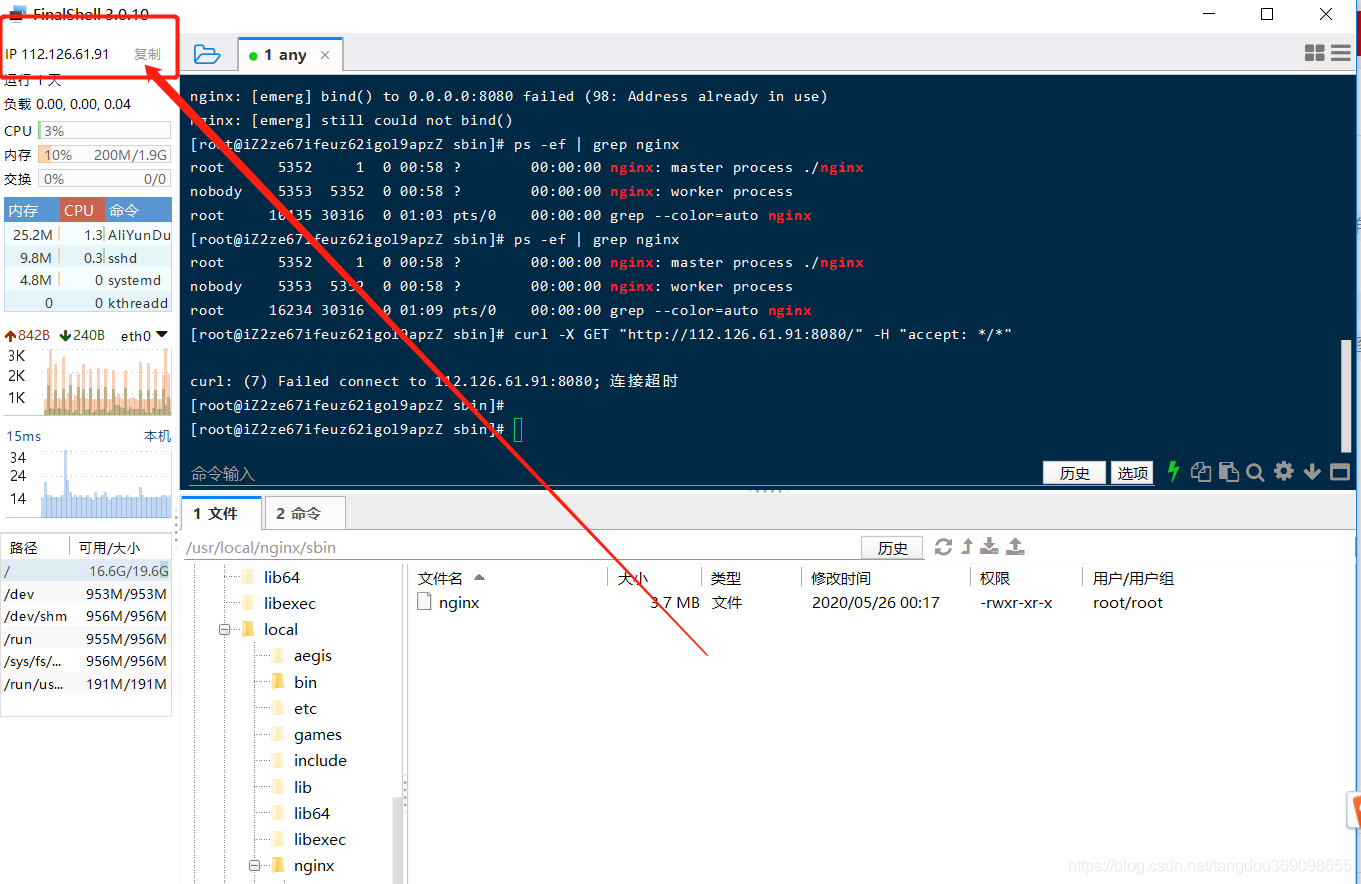
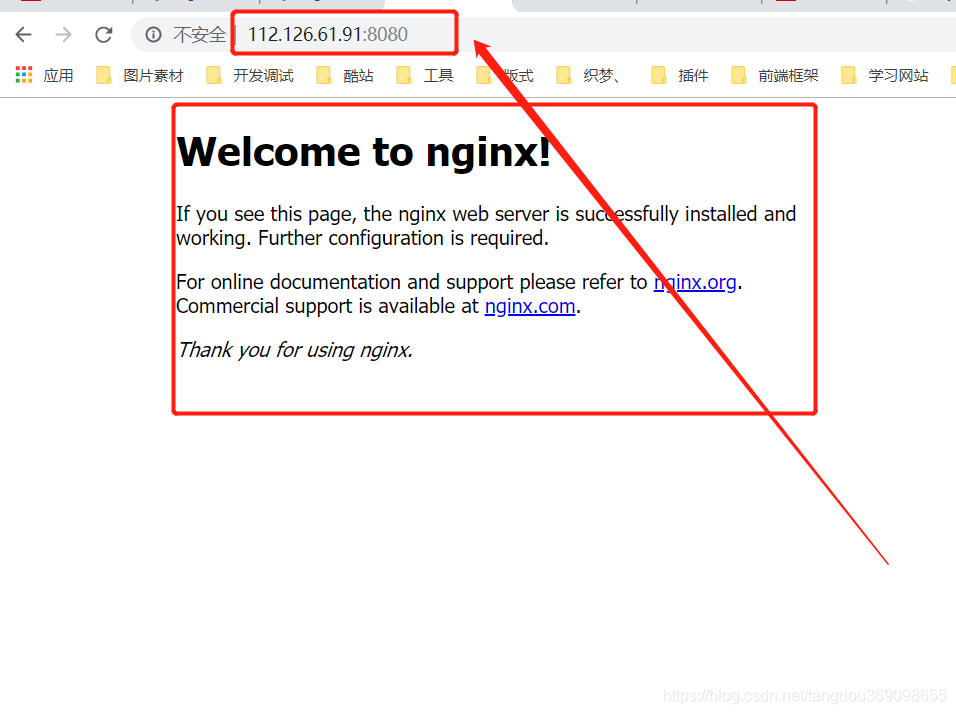
步骤四:部署其他项目
- 进入服务器静态资源目录,拖动打包好的项目放入;
目录地址:/usr/local/nginx/html
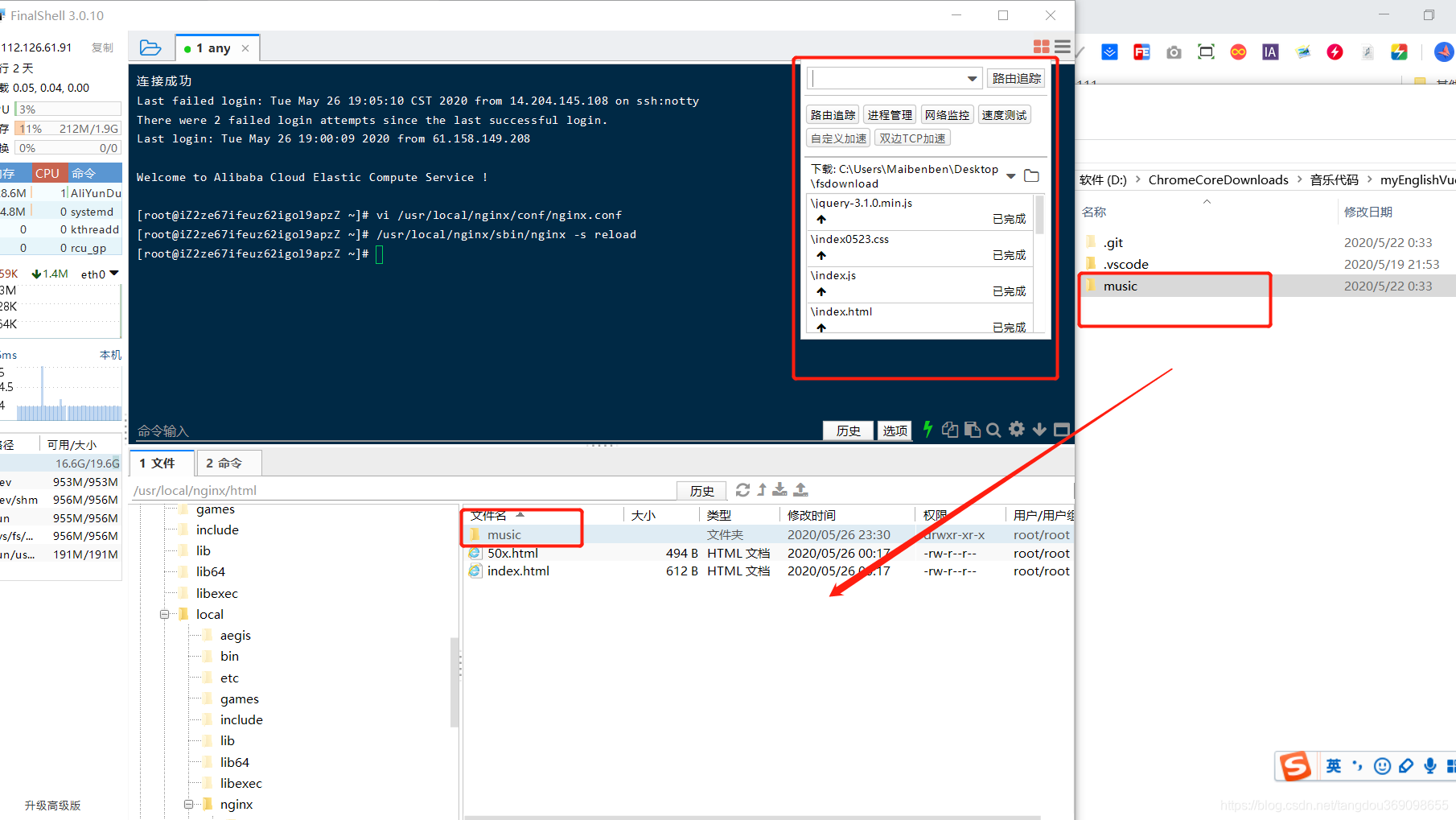
2. 访问
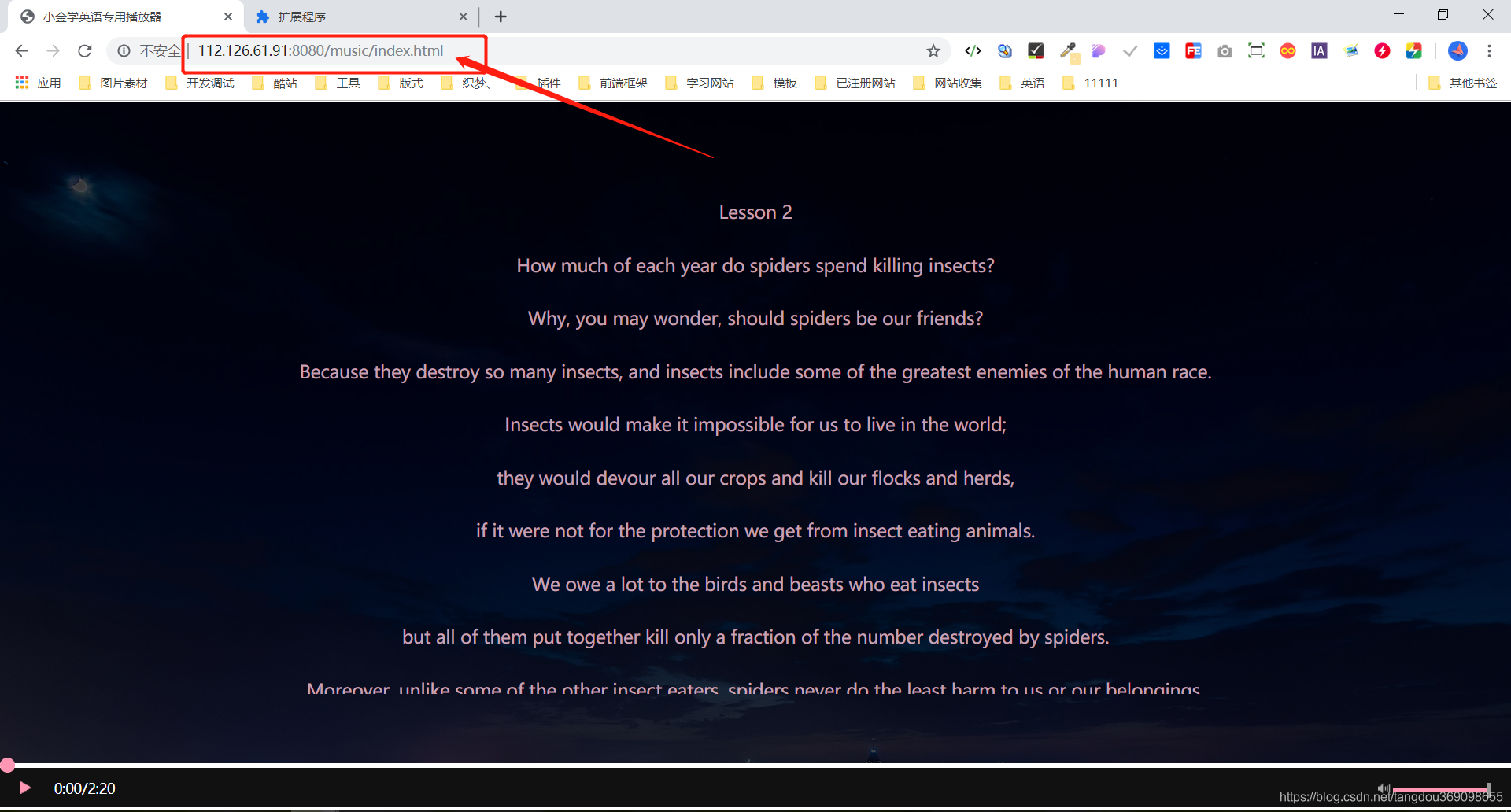
关于Nginx.conf 配置的一些说明
1.前端路由hash和history部署区别
路由功能:
1、记录当前页面的状态(保存或分享当前页的url,再次打开该url时,网页还是保存的(分享)时的状态);
2、可是使用浏览器的前进后退功能(如点击后退按钮,可以使页面回到ajax更新页面之前的状态,url也回到之前的状态)
hash模式和history模式实现功能:
1、改变url且不让浏览器向服务器发出请求;
2、监测url的变化;
3、截获url地址,并解析出需要的信息来匹配路由规则。
hash模式-url后带#
特点:
hash值变化不会导致浏览器向服务器发出请求,改变hash不会重新加载页面
hash改变会触发hashchange事件,浏览器的进后退也能对其进行控制
hash 本来是拿来做页面定位的,如果拿来做路由的话,原来的锚点功能就不能用了
hash的而传参是基于url的,如果要传递复杂的数据,会有体积的限制
history模式-url后不带#
特点:
history模式不仅可以在url里放参数,还可以将数据存放在一个特定的对象中。
history———利用了HTML5 History Interface 中新增的pushState()和replaceState()方法
history不支持IE8以下版本
部署需求
根据不同需求进行不同打包配置以及部署,这里我以/usr/local/nginx/html这个部署路径为例:
1.一个nginx部署一个静态资源,还是部署多个静态资源?
2.我们打包后路由是要使用hash模式,还是history模式?
采用hash方式打包后,部署在nginx上
- 部署单项目,无需添加过多配置,直接把静态资源放在这里,我们就可以使用ip+端口号访问

- 部署多个项目在一个nginx,通过ip+端口号+文件夹名访问

备注(下面是遇到的一些问题记录)
- 关于hash路由多项目部署同一个服务器的链接访问问题
以IIS为例,假如我们根目录里放了一份index.html,然后想要再加一个其他的测试项目
第一步,index.html旁边新建一个 TEST 文件夹
第二步,打开 TEST 文件夹,然后把新项目放进去
第三步,访问 http://10.10.10.10:8088/TEST/#/
注意点:TEST不要加到#后边,要不然会跳转到外层的那个index.html 哦~~
如果觉得麻烦,就可以全部使用文件夹框起来,所有项目都要加上一个文件夹名字,可以避免这个问题.
采用history方式打包(通俗来说就是你的网址后面不带#)
- 这里需要进行nginx的配置
location / {
try_files $uri $uri/ /index.html;
}
- try_files 试着去访问一下当前浏览所请求的页面
- $uri 当前请求的路径 如果找到就返回
- $uri/ 去找当前请求的路径,去找下面的文件,如果找到了就返回
- /index.html 保底方案:如果上面两个都没有找到就直接返回 index.html
- root 指定了 / 对应的单页静态资源目录

2.nginx代理无法上传大于1M文件
- 在proxy_pass的location添加下面2行解决。
client_max_body_size 512m;
client_body_buffer_size 10m;
3.location匹配规则
-
location ~ url {…}的优先级高于location url {…}。【局部匹配情况下】
-
location ~ url {…}是正则匹配,只要url满足正则规则,就会进入相关匹配段。
-
location url {…}是起始匹配,只要url的起始部分和location中指定的url匹配,就会进入相关的匹配段。【注意,这个no modifier的规则,url不支持正则表达】
结语
本教程旨在快速完成项目部署,其他配置项问题没有列举出来哦…后期有空会增加配置文章哟~~
欢迎大家指出文章需要改正之处~
如果有更好的方法,欢迎大家提出来,共同进步哟~~